Choose your operating system:
Windows
macOS
Linux
nDisplay包含一些颜色管理工具,有助于你将颜色分级和OpenColorIO(OCIO)配置应用到显示设备上,而无需更改虚幻项目本身的整体外观。这些颜色设置可用于整个nDisplay群集,也可以用于单个视口和群集节点。
一般来说,在为项目实现所需的外观效果后,你可以试着使用这些nDisplay专用的颜色管理工具。这些工具对于调整内容在特定显示器上的外观非常有用。
这些设置在 nDisplay 3D 配置编辑器和 nDisplay Root Actor 中都被公开了,以便你进行快速迭代。对 nDisplay Root Actor 所做的更改可以通过 关卡快照 进行跟踪。
对 nDisplay 配置资产所做的更改保存在 UAsset 中。对 nDisplay Root Actor 所做的更改仅保存在配置资产的实例上,不会保存在 UAsset 中。
下述章节介绍了如何在nDisplay设置中使用颜色分级和OpenColorIO。
颜色分级
颜色分级选项的总体行为与 后期处理体积 相同,但是提供了额外选项,用于控制nDisplay不同视口以及不同群集节点之间的关系。有关 nDisplay 中被公开的设置的更多信息,请参见 nDisplay Root Actor参考指南 。
颜色分级采用叠加算法:在启用多个颜色分级设置后,它们会像堆栈一样按顺序应用。例如,如果一个颜色分级设置应用了红色,另一个应用了蓝色,产生的颜色将是紫色,是两者的混合。
以下小节介绍了颜色分级应用于 nDisplay 群集不同部分后的行为。
视口
颜色分级会按以下顺序应用到视口中:
-
后期处理体积
-
nDisplay Root Actor的整个群集的颜色分级
-
nDisplay Root Actor的逐视口颜色分级
当你为 nDisplay Root Actor 的整个群集启用颜色分级时,所有视口以及内部视锥都将应用相同的设置选项。下例展示了使用前后的效果:一个是禁用颜色分级的 nDisplay 群集,一个是应用蓝色的 nDisplay 群集。

你还可以将颜色分级应用于 nDisplay 群集中的特定视口。当内容需要在不同型号以及不同品牌的显示器上显示不同颜色时,这很有用。
在下例中,只为天花板上的显示设备启用了颜色分级。最终颜色是紫色的,这是因为颜色分级是叠加的。单独用于该视口的红色会与用于整个群集的蓝色相混合。


你还可以单独选择视口是否应用"包含整个群集的颜色分级"。在下例中,天花板视口并未勾选 包含整个群组的颜色分级(Include Entire Cluster Color Grading) 。天花板颜色是红色的,因为即使不包含整个群集的颜色分级,它仍然会应用逐视口的颜色分级。


内视锥体
如果被启用,颜色分级将按以下顺序应用到内视锥体上:
-
后期处理体积
-
nDisplay Root Actor的"整个群集颜色分级(Entire Cluster Color Grading)"。
-
ICVFX摄像机组件的"所有节点颜色分级(All Nodes Color Grading)"
-
ICVFX摄像机组件的"逐节点颜色分级(Per-Node Color Grading)"
nDisplay Root Actor的"逐视口颜色分级"设置仅会应用于外视锥体。它不会影响内视锥体。
当在ICVFX摄像机组件上为所有节点启用调色时,这些设置将被应用到所有群集节点和视口的内层地壳上。


你也可以对nDisplay群集中的特定群集节点应用颜色分级。当内容需要在不同型号以及不同品牌的显示器上显示不同颜色时,这很有用。
在nDisplay群集中,对内视锥体的最佳调整粒度是逐节点调整。这是因为当mGPU被启用时,内视锥体可以在多个视口之间共享。
在下例中,我们为包含天花板面板的群集节点单独施加了一个颜色分级效果。当内视锥体从后面的面板移动到天花板上时,你可以看到内视锥体上的颜色变化。
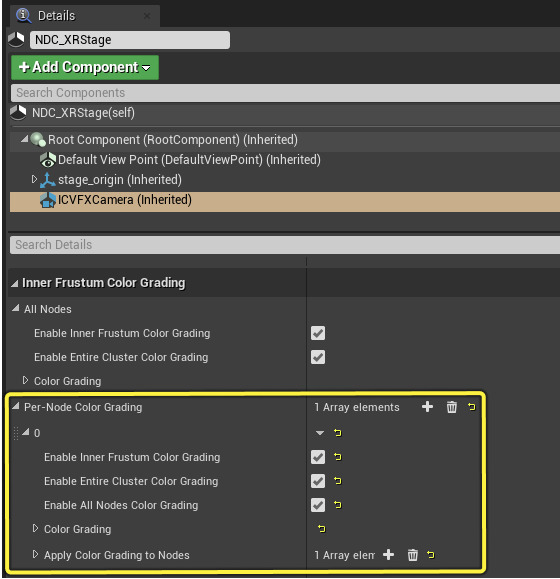

OpenColorIO(OCIO)
nDisplay的OCIO设置的总体行为与编辑器的 OCIO 相同,并提供了额外选项,用于控制nDisplay视口之间以及群集之间的关系。有关nDisplay中被公开的设置的更多信息,请参阅[nDisplay Root Actor Reference]()。
与颜色分级不同,OCIO设置不是叠加的。通常,你可以为所有视口和内视锥体设置一个通用的OCIO配置文件,但你为每个视口或每个节点单独覆盖这些设置。你为nDisplay渲染内容设置的OCIO配置文件还会覆盖你为编辑器设置的OCIO配置文件。
我们在OpenColorIO插件中提供了一个通用的OpenColorIO配置,可作为你在项目中使用OCIO的起点。该配置适用于大多数摄像机和面板的组合,但你可能需要根据项目需求修改它。对于ICFVFCX场景来说,你通常需要为你的摄像机及面板组合设置一个单独的 目的色彩空间(Destination Color Space) 值。
下图显示了将OCIO配置应用于整个群集之前的nDisplay群集,以及应用配置之后的nDisplay群集。
与颜色分级类似,除了为整个群集应用OCIO配置,你还可以为nDisplay Root Actor上的每个视口应用OCIO配置。此外,你还可以对ICVFX摄像机组件上的所有(或部分)群集节点的内视锥体应用OCIO配置。
请确保同一视口(或节点)未被包含在多个OCIO覆盖中,因为你只能应用一个OCIO配置文件。如果你有多个覆盖连接到同一个视口或节点,最后那个覆盖中的OCIO配置文件将被应用。



